Comment partager les mots de passe du réseau Wi-Fi dans Windows 11
Ce qu'il faut savoir
- Ouvert Paramètres > Réseau et Internet > Point d'accès pour mobiles. Allumez l'interrupteur pour Point d'accès pour mobiles.
- Entrez le nom de réseau et le mot de passe fournis sur votre deuxième ordinateur pour accéder à Internet partagé.
- Les ordinateurs Windows 11 peuvent partager leur connexion Internet avec n'importe quel ordinateur portable, tablette ou smartphone compatible Wi-Fi.
Cet article vous expliquera le moyen le plus simple de partager la connexion Internet sur votre ordinateur Windows 11, ordinateur portable ou appareil Microsoft Surface avec d'autres appareils. via Wi-Fi. Il expliquera à la fois les étapes à suivre pour activer le paramètre de point d'accès mobile Windows 11 et comment partager le mot de passe et le nom du réseau pour donner accès aux autres.
Les instructions de configuration Wi-Fi sur cette page s'appliquent aux appareils exécutant le système d'exploitation Windows 11. Une fois établi, tout appareil doté de la fonctionnalité Wi-Fi peut se connecter à la connexion Internet. Cela inclut les appareils intelligents iOS et Android en plus des consoles de jeux vidéo et des trackers de fitness.
Comment puis-je partager mon réseau sans fil?
Le moyen le plus simple de partager un réseau sans fil avec vos autres appareils sous Windows 11 consiste à créer un point d'accès mobile qui diffuse son propre signal Wi-Fi unique. Voici comment procéder.
-
Ouvrez le menu Démarrer de Windows 11.
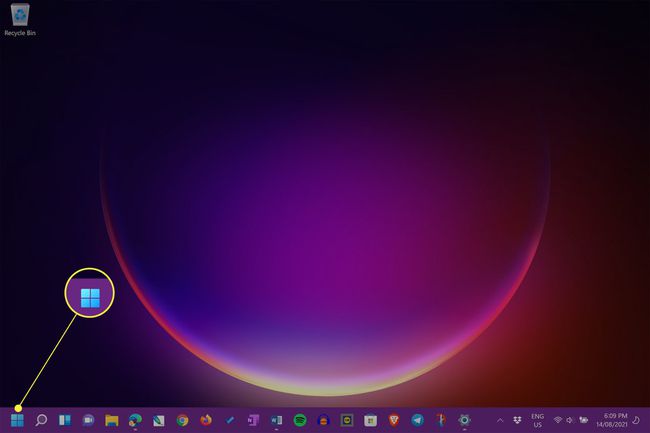
-
Taper Paramètres.
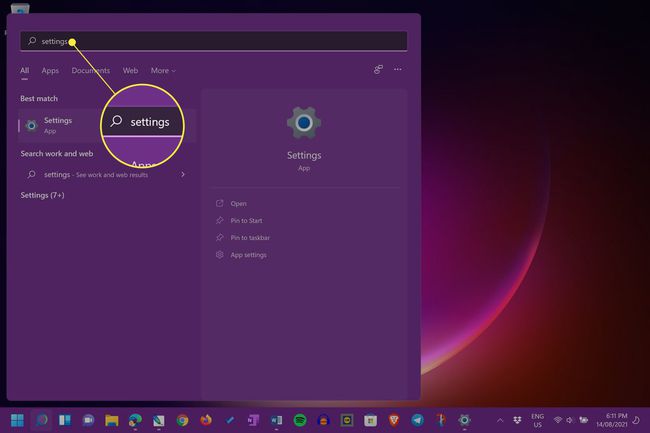
Vous n'avez pas besoin de sélectionner la barre de recherche. Vous pouvez commencer à taper dès que le menu Démarrer est ouvert.
-
Sélectionner Paramètres.
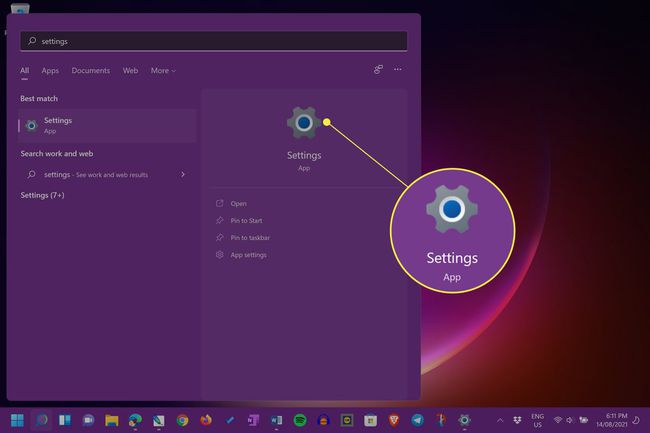
-
Sélectionner Réseau et Internet.
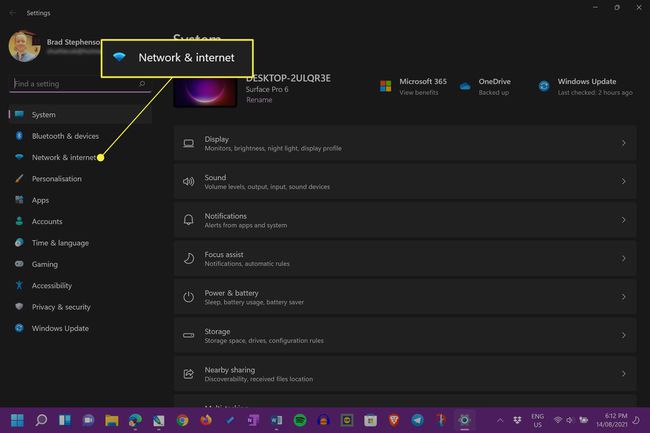
-
Sélectionner Point d'accès pour mobiles.
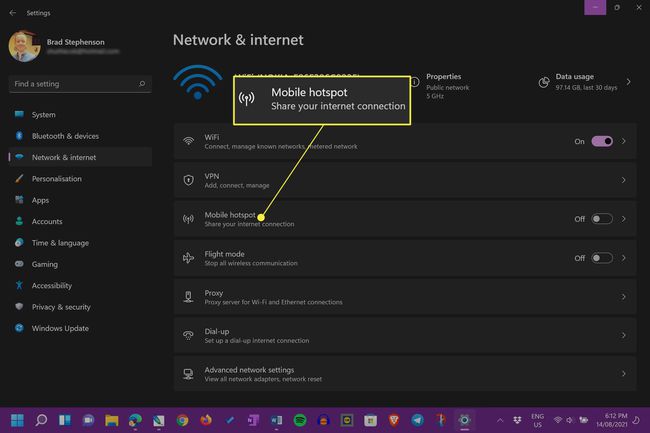
-
Sélectionnez le commutateur à droite de Point d'accès pour mobiles pour l'allumer.
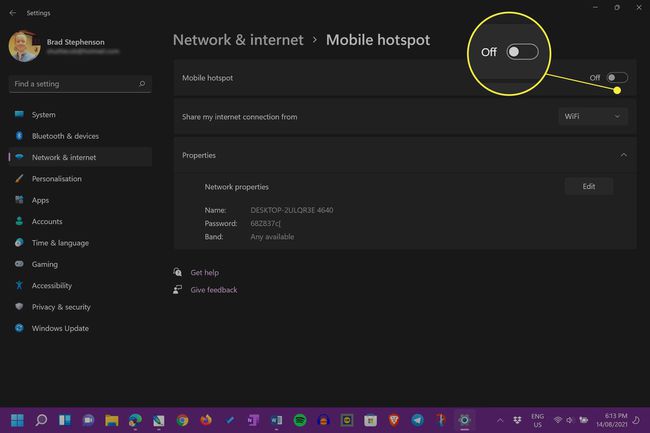
-
Sur votre deuxième ordinateur ou appareil intelligent, utilisez les informations sous Propriétés du réseau à connectez-vous à l'Internet Wi-Fi de votre premier ordinateur.
Le nom du réseau Wi-Fi que vous venez de créer est à côté de Nom tandis que la série de lettres et de chiffres à côté de Mot de passe est le mot de passe du réseau Wi-Fi.
-
Si vous le souhaitez, vous pouvez sélectionner Éditer à côté de Propriétés du réseau.

-
Modifiez votre nom Wi-Fi, votre mot de passe et Type de bande Wi-Fi.
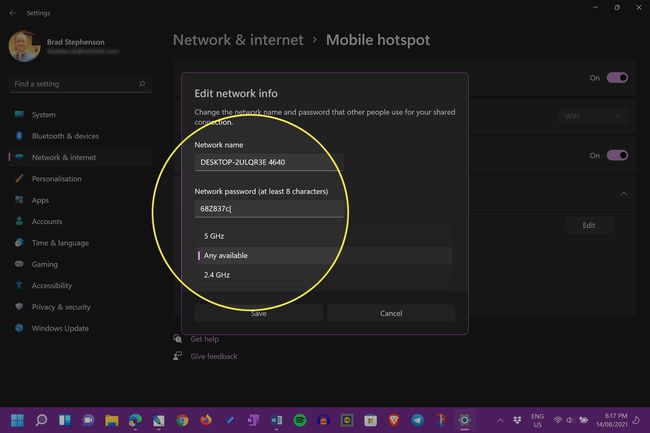
Puis-je partager le Wi-Fi depuis mon PC?
En suivant les étapes indiquées ci-dessus, tout PC doté de la fonctionnalité Wi-Fi peut créer son propre réseau sans fil auquel d'autres appareils peuvent se connecter. Si votre ordinateur Windows 11 ne prend pas en charge la connectivité sans fil, cette méthode de partage Internet ne sera pas une option.
Si votre PC Windows 11 ne peut pas se connecter à d'autres connexions sans fil, il ne pourra probablement pas créer son propre réseau Wi-Fi.
Une solution alternative consiste à demander à votre fournisseur d'accès Internet un routeur avec capacité Internet Wi-Fi. De cette façon, vous pouvez connecter tous vos appareils directement au routeur plutôt que via votre PC.
Le routeur que vous possédez peut déjà prendre en charge le Wi-Fi, car il s'agit d'une fonctionnalité très courante.
Est-il possible de partager le Wi-Fi sur Wi-Fi?
Windows 11 vous permet de partager une connexion Wi-Fi avec d'autres appareils via Wi-Fi en utilisant la méthode indiquée ci-dessus. Vous pouvez également utiliser une connexion Internet filaire pour créer un point d'accès mobile Wi-Fi dans Windows 11 si vous le souhaitez. Cela peut être utile pour ceux qui travaillent avec une connexion Internet/TV par câble coaxial et sans routeur sans fil.
2 ordinateurs peuvent-ils partager 1 connexion Internet?
Il y a très peu de choses de nos jours pour empêcher plus d'un ordinateur de se connecter à la même connexion Internet. La grande majorité des modems, routeurs et hybrides modem-routeur permettent à plusieurs appareils de se connecter très facilement à Internet via une connexion par câble au modem ou via le signal Wi-Fi d'un routeur.
La plupart des routeurs modernes peuvent créer leur propre réseau Wi-Fi sans utiliser d'ordinateur, d'ordinateur portable ou de tablette.
Ceux qui disposent d'une connexion Internet par câble ou filaire gagneraient à créer un point d'accès mobile dans Windows 11 en suivant les étapes de cette page.
Si vous devez connecter une seule connexion Internet coaxiale à votre téléviseur, vous pouvez contourner cette limitation en diviser la connexion.
Cependant, si vous avez un routeur, il peut être judicieux de connecter vos autres appareils à son signal Wi-Fi à la place. De cette façon, vous pouvez éteindre votre ordinateur sans tout déconnecter d'Internet.
FAQ
-
Qu'est-ce que le partage Wi-Fi Direct et pourquoi est-il sur ma tablette ?
Wi-Fi Direct est une technologie sans fil qui permet aux appareils de se connecter sans routeur ni modem. Les appareils Wi-Fi Direct communiquent pour envoyer et recevoir des fichiers, synchroniser, afficher des informations sur des ordinateurs, effectuer des captures d'écran et imprimer. Wi-Fi Direct est disponible sur de nombreux appareils Android, y compris les tablettes.
-
Comment changer mon mot de passe Wi-Fi ?
À changer votre mot de passe Wi-Fi, connectez-vous à votre routeur en tant qu'administrateur et localisez Paramètres de mot de passe Wi-Fi. (Différents routeurs peuvent avoir une terminologie différente.) Saisissez un nouveau mot de passe Wi-Fi, puis enregistrez vos modifications.
